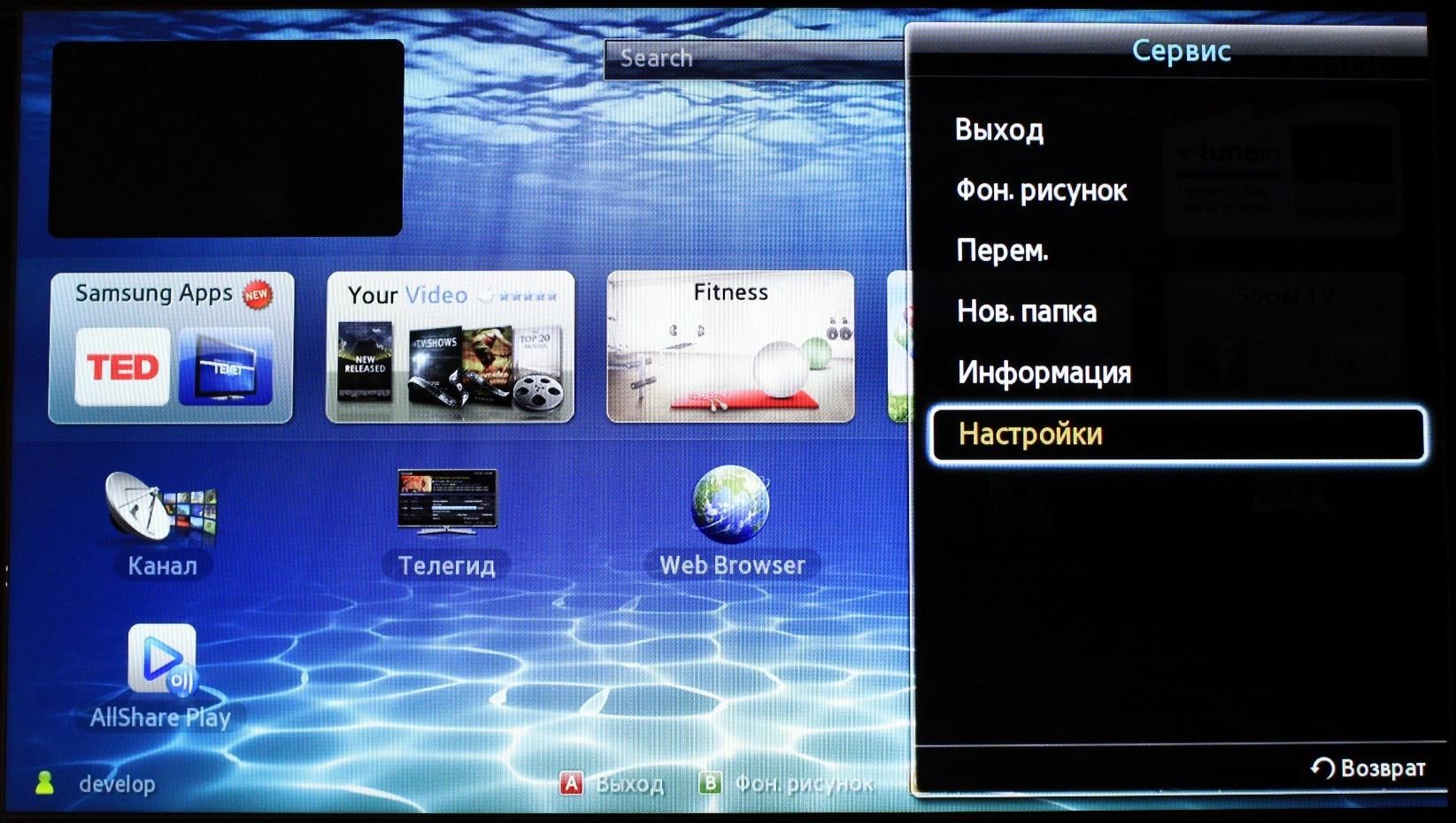Как настроить кабельное телевидение на телевизоре LG автоматически
Настройка телевизора LG для кабельного оператора: видео
Как только вы распакуете новый телевизор lg, только что привезенный из магазина, потребуется его первоначальная настройка. Данный обзор посвящен довольно популярному вопросу пользователей нашего блога, как настроить кабельное телевидение на телевизоре lg?
Интерфейс телевизораВ зависимости от конкретной модели техники, интерфейс настроек будет отличаться, хоть и незначительно. Точно также отличаются и пульты дистанционного управления. Для того чтобы попасть в желаемый раздел настроек вам потребуется нажать одну из следующих клавиш: «menu», «setting», «smart». На старых телевизорах, это будет кнопка «меню», лишь в некоторых случаях встречаются пульты с клавишей «настройки/setting», а кнопка «смарт» на наиболее современных телевизорах LG смарт ТВ. Владельцам «умного» телевизора кроме того придется еще пройти все первоначальные настройки, предусмотренные производителем программного обеспечения, как сделать это мы уже писали в одном из обзоров, как настроить смарт ТВ на телевизоре lg.
Теперь, когда вы сумели выйти в меню, можно приступать непосредственно к настройке кабельных каналов. Рассмотрим этот процесс также на примере обычного телевизора и смарт ТВ. В меню обычного ТВ переходим на вкладку «каналы» и выбираем здесь «кабельное телевидение», после этого «автонастройка» и снимаем галочку с «быстрый поиск», заменив режим на «расширенный». Вот в принципе и все, в течении трех, пяти минут телеканалы будут настроены и вы сможете отсортировать их на свое усмотрение.
Как настроить кабельное телевидение на телевизоре LG смарт ТВ
В случае с «умной» техникой, потребуется первым делом подключение к интернету, сделать это можно любым из доступных вам способов. После того как соединение будет установлено необходимо перейти в меню и выбрать страну, теперь необходимо установить часовой пояс вашего региона, отнеситесь к этому пункту внимательно, указывайте только достоверные данные.
После того как соединение будет установлено необходимо перейти в меню и выбрать страну, теперь необходимо установить часовой пояс вашего региона, отнеситесь к этому пункту внимательно, указывайте только достоверные данные.
Теперь, подсоедините антенну к телевизору и выберите вкладку «кабельное». Перед вами откроется интерфейс настроек цифровых каналов, где необходимо будет указать частоту, в каком диапазоне телевизор будет осуществлять поиск. Введите значение начальной частоты 746000, конечную оставьте по умолчанию. Далее вам будет предложено начать автоматический поиск, а также вы сможете поставить галочку на пункте «только цифровые», после чего необходимо подтвердить операцию. После того как программа поиска найдет сто каналов, процедуру необходимо приостановить, так как все последующие программы будут дублями.
Источник: http://lgexperts.ru/
Не помогла статья?
Вы можете задать вопрос мастерам из нашего сервисного центра, позвонив по телефону или написав свой вопрос на форму обратной связи.
Ваше сообщение отправлено.
Спасибо за обращение.
Как настроить цифровые каналы на телевизоре SMART TV — Ивантеевские кабельные сети
Настроить телевизор для приема цифровых каналов не сложнее чем настроить старый телевизор. В большинстве случаев достаточно провести автоматическую настройку каналов. Процедура занимает 5-10 минут. Пока проходит автонастройка каналов вы спокойно занимаетесь своим делом.
Как настроить цифровые каналы на телевизорах LG
Рассмотрим на примере телевизора SMART TV LG 32LB563U настройку цифровых каналов ивантеевского кабельного телевидения. По аналогии можно настроить и другие телевизоры бренда LG.
Настройка цифровых каналов займет 5-10 минут. Большую часть времени телевизор будет сканировать заданный диапазон поиска цифровых каналов и от вас не потребуется ничего, кроме просто терпеливого ожидания. Сканированные каналы автоматически запоминаются в памяти телевизора.
Настройка цифровых каналов за 10 минут
Все приведенные изображения по настройке получены методом фотографирования экрана телевизора. Поэтому о качестве телевизионного сигнала на основе этих картинок судить не следует.
1. Нажмите кнопку [Settings] на пульте телевизора. На экране появится окно слева с разделами меню. Кнопками со стрелочками [Вверх]-[Вниз] выберите пункт Каналы и нажмите кнопку на пульте [ОК]. Затем в правом меню экрана выберите пункт Автопоиск.
2. Задайте источник входного сигнала, т.е. откуда телевизор будет сканировать каналы. В случае кабельного телевидения Ивантеевки выбираем
3. На следующем этапе из поставщика кабельного телевидения выберите вариант Другие операторы.
4. Теперь нужно задать диапазон частот для сканирования каналов ивантеевского цифрового телевидения. На зиму 2020 года параметры таковы: начальная частота — 290 000 кГц, конечная частота — 600 000 кГц, ID сети — Авто. Актуальный диапазон частот можно узнать на странице списка каналов.
5. Задайте параметры поиска цифровых каналов. Для кабельного ТВ выберите Только цифровые, если вы хотите смотреть на телевизоре только цифровые каналы, либо снимите эту галочку, если хотите принимать еще и обычные аналоговые каналы. Затем жмите кнопку [Выполнить].
6. Как только вы нажали кнопку [Выполнить] начинается самый длительный этап — поиск всех каналов. Можете смело отложить пульт телевизора на 5-10 минут и заняться пока чем-то другим.
7. Как только все каналы будут найдены, автопоиск будет завершен. Можно нажимать кнопку [Закрыть] или [Готово].
Все готово! Можете листать каналы, смотреть или просто радоваться тому, что вы только что сами смогли настроить телевизор для приема цифрового телевидения в Ивантеевке за 10 минут без чужой помощи.
Вконтакте
Одноклассники
Как настроить цифровые каналы на телевизорах LG — Телевизоры LG — Каталог статей
Для того чтобы просматривать цифровые телеканалы вам необходимо произвести настройка телевизора, ведь в этом году практически всем жителям России стали доступны двадцать бесплатных цифровых каналов. Для их просмотра, вам необходимо сделать несколько шагов следую приведенной ниже инструкции.
Для их просмотра, вам необходимо сделать несколько шагов следую приведенной ниже инструкции.
- Для начала подключите к антенному входу телевизионный кабель.
- Дальше необходимо войти в меню настроек вашего тв, для этого нажимаем кнопку Setting, если у вас Смарт тв нажимаем на Smart
- Находим пункт
- Далее в меню установок найдите пункт Каналы и нажмите ок.
- Выбираем пункт Авто настройка, для автоматического поиска каналов на телевизоре.
- Далее нужно выбрать источник сигнала Кабельное тв, Антенна, Спутник.
- Если вы подключены к кабельному оператору то выбираем Кабельное тв для просмотра цифрового телевидения.
- Режим Антенна выбираем если у вас комнатная антенна или коллективная антенна которая установлена на крыше вашего многоквартирного дома.
- Спутник нужно выбирать если вы подключаете спутниковую антенну к вашему телевизору.
- Выбрав источник сигнала Кабельное тв вам будет предложено выбрать оператора кабельного тв из списка, если вашего оператора нет выбирайте Другие.
- Далее нужно будет выбрать тип настройки каналов Быстрый, Сеть, Полный. Желательно выбрать полный, так он просканирует все частоты и найдет все телеканалы на вашем телевизоре LG, тоже самое и в быстрой настройке
- Далее в следующем меню нужно выбрать Только цифровые каналы для поиска цифровых каналов на телевизоре, если вам нужны аналоговые каналы то не ставьте галочку на Только цифровые.
- Нажимаем на Выполнить и ждем завершения Автонастройки .
В зависимости от модели вашего телевизора LG , интерфейс настроек может отличаться, хоть и незначительно но основные настройки идентичны просто следуйте инструкции и вы сможете настроить свой телевизор на прием цифрового телевидения.
Вам может показаться что будет сложно выполнить настройку телеканалов, и для более точной настройки вы можете всегда ознакомиться с инструкцией вашего телевизора.
В Инструкции вы найдете всю информацию для полной настройки вашего телевизора LG.
Если у вас не получается настроить цифровые каналы кабельного оператора или каналы идут с помехами то проверьте все ли вы правильно подключили к вашему телевизору, проверьте штекер, не поврежден ли кабель. Если у вас несколько телевизоров то проверьте разветвитель,если все таки не удается устранить помехи своими силами то то вы можете вызвать работников кабельного оператора и они помогут вам устранить помехи на тв.
Как настроить цифровые и спутниковые каналы на телевизорах LG
В последнее время цифровые каналы продолжают пользоваться всё большим спросом. Это связано с доступностью вещания в любое удобное время. Ещё одно преимущество, когда проходит настройка каналов – в том, что этот сигнал не зависит от внешних условий. Настройка этого вещания не доставит хлопот даже новым владельцам, которые ни разу не сталкивались с современными технологиями. Одна из них — Chansort. Удобный редактор по цифровым каналам.
Как настроить цифровые каналы?
Такой формат приёма поддерживается большинством современных моделей телевизоров. Потому и вопросы по настройке популярны среди пользователей. В том числе – если их интересуют стандарты вроде DVB T2.
О ручном способе
Как пользоваться ручной настройкой, понять легко:
- На сайте оператора услуг телевидения надо узнать точные настройки для данного параметра.
- Далее переходим к разделу «Меню» телевизора LG.
- Выбираем вкладку с каналами.
- Включаем «Кабельное телевидение». Но у некоторых новых моделей техники эта функция может отсутствовать. Как пользоваться ей – описывает инструкция.
- Далее совершаем переход по кнопке «Ручная Настройка». В соответствующие поля вводятся данные, предоставляемые оператором телевизоров LG.

- Процесс поиска запускается автоматически. Бесплатное цифровое ТВ становится доступно, когда удалось разобраться, как пользоваться системой.
Автоматический способ
Здесь пошаговая инструкция несколько отличается от предыдущего варианта:
- Первый этап – использование клавиши HOME на пульте. Она есть, к примеру, у LG Smart TV.
- Далее осуществляется переход ко вкладке с настройками. Там же проводится сортировка каналов.
- Пользователю нужно выбрать вариант «Опции». На этом этапе требуется выбрать страну проживания. Если год выпуска модели – 2011 и позже, то надо ставить Россию. Во всех остальных случаях рекомендуется остановиться на Германии.
- При выборе европейского государства на вкладке с языками выбирают Русский.
- Чтобы понять, как настроить цифровые каналы на телевизоре LG, надо перейти в раздел с общими функциями.
- Выбор функции Автопоиска.
- Появится окно с типом сигнала. Пользователю потребуется вариант «Кабель». При выборе страны допущена явная ошибка, если окно не появляется. Из-за этого предыдущие этапы настройки проходят ещё раз. Как редактировать нужные сведения, можно разобраться в любой момент.
- Далее задают «Быстрое сканирование». Данные нужно вносить следующим образом: LD – авто; модуляция – 256; частота K – 770000; частота H – 247000. У Smart TV LG могут быть несколько иные установки.
- На выбор пользователь может настроить другие параметры. Например, можно сделать так, чтобы найденные каналы автоматически снабжались какой-либо конкретной цифрой согласно системе нумерации. Если кодированные каналы пропускаются – то надо выбрать исключение платных вариантов. Другая дело – как настроить цифровое ТВ на компьютере.
- Останется нажать на поиск, подождать. Процесс занимает до 20 минут.
- После этого установка ЛДЖИ закончена. Такой же порядок подходит для приёмников DVB T2.
Особенности телевизоров Smart TV
Телевизоры Смарт ТВ отличаются приёмом сигналов высокого качества. Они позволяют выходить в интернет через кабель либо WiFi.
Они позволяют выходить в интернет через кабель либо WiFi.
Здесь инструкция по настройке на LG и других телевизорах тоже будет своя:
- Нужно перейти к настройкам, связанным с приёмником. Аналоговые каналы на телевизоре такой возможности не дадут.
- Далее выбирается тип сетевого подключения. Появится всплывающая строка, предлагающая определиться между проводными и беспроводными сетями. Смарт ТВ LG работает также.
- Когда функция определена, нужно нажать на кнопку готовности.
- Без регистрации на специальном портале LG не обойтись. Авторизация подтверждается по электронной почте, пользователь задаёт логин с паролем. В случае с триколор ТВ на телевизоре это не понадобится.
- Останется зайти в Личный Кабинет. Найти его можно за минуту.
- Настройка каналов реализуется с помощью приложения SS IPTV. Далее используются стандартные алгоритмы, описание которых приведено выше. Бесплатные каналы настроить для ТВ не составит труда.
Спутниковые каналы
Здесь поиск тоже может быть ручным, либо автоматическим. Настройка DVB предполагает примерно такую же схему.
Ручной вариант
- Выбираем настройки, связанные со спутником для программы на ТВ.
- Далее происходит установка конкретных параметров. Лучше обратиться к поставщику услуг, чтобы заранее получить нужную информацию.
- Запуск поиска по новым параметрам. Инструкция по поиску максимально простая.
Автоматический вид поиска
Здесь действий выполняется больше, чтобы настроить цифровое телевидение:
- Через HDMI тюнер подключается к экрану. Шнур соединяется с соответствующим разъёмом, если есть встроенный ресивер. Иначе настройка каналов на телевизоре LG не начнётся.
- Переходим в раздел «Меню».
- Далее открывается меню с каналами, выбирается вариант вещания через спутник.
- Остаётся немного подождать до завершения процесса.
 Используется обычная кнопка поиска. Кабельное ТВ сейчас настраивается тоже максимально просто.
Используется обычная кнопка поиска. Кабельное ТВ сейчас настраивается тоже максимально просто.
Немного о специфике технологии
Цифровое вещание отличается передачей каналов в так называемом сжатом виде. Качество звука, картинки при этом сохраняется на высоком уровне.
Такое телевидение обладает несколькими преимуществами для зрителей, когда настройка спутника завершена:
- Дополнительные встроенные опции. Например – поддержка интернета.
- Самостоятельная настройка важных параметров.
- Большое количество каналов, когда настройка телевизора закончена.
- Доступность настройки и всех функций.
- Высокая степень мобильности.
- Превосходное качество сигнала. Каждый сможет разобраться в том, как настроить кабельное телевидение на телевизоре. Цифровой приём тоже хлопот не доставляет.
Специальным адаптером Т2 снабжаются многие современные модели. Благодаря этому при настройке нет необходимости пользоваться дополнительным оборудованием для получения цифровых каналов на телевизоре LG и другой техники.
Внимание! Для настройки цифровых каналов понадобится приобрести специальный передатчик или ресивер, если используются достаточно старые модели техники. Антенна или кабельное телевидение – обязательные компоненты для тех, кто интересуется, как настроить каналы на телевизоре LG.
Мнение пользователей
Те, кто уже успел оценить эту функцию, говорят, что цифровой и аналоговый приём – это большая разница. Изображение и звук повышают качество, в большинстве сообщений эта информация подтверждается. Широкий функционал, большой выбор по каналам – главные преимущества, отмеченные пользователями. Как настроить каналы на телевизоре LG – разберётся каждый.
Важно! Ещё полезны функции записи передачей, паузы при необходимости. Трансляции в качестве HD тоже нравятся многим зрителям, когда они поймут, как настроить телевизор LG.
Выводы
На настройку цифрового телевидения не должно уйти слишком много времени. Необходимые манипуляции без проблем проводятся пользователями за несколько минут. Настройка цифрового телевидения на персональных компьютерах тоже возможна. Достаточно будет обзавестись небольшой антенной, ТВ-тюнером. Дополнительные задержки и оборудование, снижающие качество, при передаче сигналов не участвуют. А предоставленного списка каналов хватает для удовлетворения потребности любого зрителя, вне зависимости от возраста. Доступ к Интернету и высокая чёткость – полезные функции для ежедневных просмотров, если завершена настройка цифровых каналов на телевизоре.
Как настроить кабельное телевидение на телевизоре lg
Главная » Статьи » Как настроить кабельное телевидение на телевизоре lgКак настроить кабельное телевидение на телевизоре LG автоматически
Настройка телевизора LG для кабельного оператора: видео
Как только вы распакуете новый телевизор lg, только что привезенный из магазина, потребуется его первоначальная настройка. Данный обзор посвящен довольно популярному вопросу пользователей нашего блога, как настроить кабельное телевидение на телевизоре lg?
Интерфейс телевизора
В зависимости от конкретной модели техники, интерфейс настроек будет отличаться, хоть и незначительно. Точно также отличаются и пульты дистанционного управления. Для того чтобы попасть в желаемый раздел настроек вам потребуется нажать одну из следующих клавиш: «menu», «setting», «smart». На старых телевизорах, это будет кнопка «меню», лишь в некоторых случаях встречаются пульты с клавишей «настройки/setting», а кнопка «смарт» на наиболее современных телевизорах LG смарт ТВ. Владельцам «умного» телевизора кроме того придется еще пройти все первоначальные настройки, предусмотренные производителем программного обеспечения, как сделать это мы уже писали в одном из обзоров, как настроить смарт ТВ на телевизоре lg.
Владельцам «умного» телевизора кроме того придется еще пройти все первоначальные настройки, предусмотренные производителем программного обеспечения, как сделать это мы уже писали в одном из обзоров, как настроить смарт ТВ на телевизоре lg.
Настройка кабельных каналов
Теперь, когда вы сумели выйти в меню, можно приступать непосредственно к настройке кабельных каналов. Рассмотрим этот процесс также на примере обычного телевизора и смарт ТВ. В меню обычного ТВ переходим на вкладку «каналы» и выбираем здесь «кабельное телевидение», после этого «автонастройка» и снимаем галочку с «быстрый поиск», заменив режим на «расширенный». Вот в принципе и все, в течении трех, пяти минут телеканалы будут настроены и вы сможете отсортировать их на свое усмотрение.
Как настроить кабельное телевидение на телевизоре LG смарт ТВ
В случае с «умной» техникой, потребуется первым делом подключение к интернету, сделать это можно любым из доступных вам способов. После того как соединение будет установлено необходимо перейти в меню и выбрать страну, теперь необходимо установить часовой пояс вашего региона, отнеситесь к этому пункту внимательно, указывайте только достоверные данные.
Теперь, подсоедините антенну к телевизору и выберите вкладку «кабельное». Перед вами откроется интерфейс настроек цифровых каналов, где необходимо будет указать частоту, в каком диапазоне телевизор будет осуществлять поиск. Введите значение начальной частоты 746000, конечную оставьте по умолчанию. Далее вам будет предложено начать автоматический поиск, а также вы сможете поставить галочку на пункте «только цифровые», после чего необходимо подтвердить операцию. После того как программа поиска найдет сто каналов, процедуру необходимо приостановить, так как все последующие программы будут дублями.
Источник: http://lgexperts.ru/
Помогла ли вам статья?
Не помогла статья?
Вы можете задать вопрос мастерам из нашего сервисного центра, позвонив по телефону или написав свой вопрос на форму обратной связи.
Ваше сообщение отправлено.
Спасибо за обращение.
lgexperts.ru
Как Настроить Интернет Телевидение На Телевизоре Lg
Как настроить кабельное телевидение на телевизоре LG
Настройка телевизора LG для кабельного оператора: видео
Как только вы распакуете новый телевизор lg, только что привезенный из магазина, потребуется его первоначальная настройка. Данный обзор посвящен довольно популярному вопросу пользователей нашего блога, как настроить кабельное телевидение на телевизоре lg?
Интерфейс телевизора
В зависимости от конкретной модели техники, интерфейс настроек будет отличаться, хоть и незначительно. Точно также отличаются и пульты дистанционного управления. Для того чтобы попасть в желаемый раздел настроек вам потребуется нажать одну из следующих клавиш: «menu», «setting», «smart». На старых телевизорах, это будет кнопка «меню», лишь в некоторых случаях встречаются пульты с клавишей «настройки/setting», а кнопка «смарт» на наиболее современных телевизорах LG смарт ТВ. Владельцам «умного» телевизора кроме того придется еще пройти все первоначальные настройки, предусмотренные производителем программного обеспечения, как сделать это мы уже писали в одном из обзоров, как настроить смарт ТВ на телевизоре lg.
Настройка кабельных каналов
Теперь, когда вы сумели выйти в меню, можно приступать непосредственно к настройке кабельных каналов. Рассмотрим этот процесс также на примере обычного телевизора и смарт ТВ. В меню обычного ТВ переходим на вкладку «каналы» и выбираем здесь «кабельное телевидение», после этого «автонастройка» и снимаем галочку с «быстрый поиск», заменив режим на «расширенный». Вот в принципе и все, в течении трех, пяти минут телеканалы будут настроены и вы сможете отсортировать их на свое усмотрение.
LG Смарт тв: как настроить бесплатные каналы IPTV (Web OS)
Присоединяйтесь! ! : : Итак, Вы приобрели .
Подключение телевизора к Интернету с помощью сетевого LAN кабеля и Wi Fi
Как подключить телевизор (LG, Philips, Sony, Samsung и др.) к Интернету с помощью сетевого LAN кабеля .
Как настроить кабельное телевидение на телевизоре LG смарт ТВ
В случае с «умной» техникой, потребуется первым делом подключение к интернету, сделать это можно любым из доступных вам способов. После того как соединение будет установлено необходимо перейти в меню и выбрать страну, теперь необходимо установить часовой пояс вашего региона, отнеситесь к этому пункту внимательно, указывайте только достоверные данные.
Теперь, подсоедините антенну к телевизору и выберите вкладку «кабельное». Перед вами откроется интерфейс настроек цифровых каналов, где необходимо будет указать частоту, в каком диапазоне телевизор будет осуществлять поиск. Введите значение начальной частоты 746000, конечную оставьте по умолчанию. Далее вам будет предложено начать автоматический поиск, а также вы сможете поставить галочку на пункте «только цифровые», после чего необходимо подтвердить операцию. После того как программа поиска найдет сто каналов, процедуру необходимо приостановить, так как все последующие программы будут дублями.
Вы можете задать вопрос мастерам из нашего сервисного центра, позвонив по телефону или написав свой вопрос на форму обратной связи.
Ваше сообщение отправлено.
Спасибо за обращение.
Автор:
Возможно вас также заинтересует
Ремонт телевизоров LG за 1 день
Закажите ремонт в нашем сервисном центре, и получите исправное устройство в тот же день, с гарантией до 1 года
Узнать точное время и стоимость ремонта Спасибо, не надо
komp-review.ru
Как настроить каналы на телевизоре LG
Нашими мастерами производится настройка телевизора lg на аналоговые и цифровые каналы эфирного, кабельного и спутникового телевидения, настройка яркостных, цветовых и геометрических параметров экрана, проводное или беспроводное подключение телевизора к сети интернет, подключение внешних проигрывателей воспроизведения или устройств записи.
Мы знаем как настроить каналы на телевизоре LG. Звоните! тел. 8(926)-444-16-66 Вызов мастера в Москве
Подключение антенны к телевизору lg лджи, эфирной или кабельной, производится подсоединением антенного кабеля 75 Ом к гнезду в телевизоре «Antenna/Cable IN»
Подключение спутниковой антенны к телевизору lg, производится антенным кабелем 75 Ом с F-разъёмом непосредственно от антенны или через специальную спутниковую розетку с проходом по питанию, с гнездом телевизора «LNB Satellite IN».
Для получения наилучшего качества изображения, инструкция телевизора lg рекомендует подключать внешние устройства, такие как DVD или Blu-Ray проигрыватель, приставку цифрового тв, игровую консоль, персональный компьютер через высокоскоростной HDMI кабель в одно из гнёзд HDMI на телевизоре. Для подключения лджи можно выбрать любой входной порт HDMI, его номер не имеет значения.
Аудио подключение. Внешнее устройство с поддержкой SIMPLINK и ARC следует подключать через порт HDMI IN1 (ARC) . Аналоговое звуковое стерео подключение производится в гнёзда «PC-AUDIO IN» L, R.
Компонентное подключение видео производится в гнёзда, обозначенные «COMPONENT IN» Y, Pb, Pr.
Подключение мобильных телефонов производится через пассивный кабель MHL, подсоединяемый к порту HDMI IN3 (MHL) или HDMI IN4 (MHL)
Передача звука через оптический кабель позволяет вместо встроенного динамика использовать высококачественную внешнюю аудиосистему. Порт подключения специального оптоволоконного кабеля «OPTICAL DIGITAL AUDIO OUT».
USB порты телевизора позволяют подключать к нему USB устройства хранения данных: флэш-память, внешний жёсткий диск или устройство чтения карт памяти.
Подключение CAM модуля условного доступа через слот телевизора «PCMCIA CARD SLOT» , согласно инструкции телевизора lg позволяет производить просмотр закодированных платных программ цифрового телевидения.
Подключение наушников производится через разъём «Ext. Speaker» телевизора LG. Наушники должны обладать следующими параметрами: диаметр штекера 0,35 см ; сопротивление 16 Ом.
Наушники должны обладать следующими параметрами: диаметр штекера 0,35 см ; сопротивление 16 Ом.
Использование разъёма SCART телевизора лджи через специальный кабель позволяет производить передачу аналоговых аудио и видеосигналов на телевизор.
Пульт для телевизора lg лджи условно содержит четыре зоны, в которых расположены кнопки дистанционного управления.
Кнопка I — включение телевизора lg
Кнопка TV/RAD — переключение на режим Радио
Кнопка INPUT — Изменение источника входного сигнала
Кнопка SETTINGS — доступ к главному меню.
Кнопка Q.MENU — доступ к быстрому меню
Кнопка INFO — Информация о текущей программе и входе.
Кнопка SUBTITLE — Включение отображения субтитров.
Кнопка GUIDE — телегид, показ программы передач
Кнопка Q.VIEW — возврат к предыдущему каналу.
Кнопка FAV — доступ к списку избранных каналов.
Кнопка 3D — включение режима 3D телевизора lg
Кнопка MUTE — отключение звука
Кнопка +\- — регулировка громкости
Кнопка PAGE — переключение каналов
Кнопка RECENT — отображение предыдущих действий.
Кнопка SMART — Доступ к начальному меню Smart Home.
Кнопка Live Menu — списки: Рекомендуемое, Программа, Поиск, Записанные.
Кнопка Text — используется для работы с телетекстом
Кнопка Up\Down\Left\Right — кнопки навигации
Кнопка Ok — выбор меню или параметров и подтверждение ввода
Кнопка BACK — возврат на предыдущий уровень
Кнопка EXIT — закрытие окна просмотра и возврат к просмотру ТВ lg
Кнопка AD — включение функции звуковых описаний
Кнопка REC — начало записи и отображение меню записи
Кнопки управления — просмотром видео, фото и прослушиванием аудио
Цветные кнопки — доступ к специальным функциям
расположение и обозначение кнопок дистанционного управления, а также инструкцию и Руководство пользователя
Настройка телевизора LG производится нажатием кнопки МЕНЮ на пульт для телевизора lg . На экране появятся пиктограммы разделов, название которых говорит само за себя.
На экране появятся пиктограммы разделов, название которых говорит само за себя.
В разделе «Настройка» можно произвести поиск, настройку и сортировку телевизионных каналов. Опция «Антенна» выставляется, если вы используете комнатную или наружную антенну эфирного телевидения. Опция «Кабель» выставляется, когда телевизор подключен к кабельной сети. Если вы не предполагаете просматривать платные цифровые каналы, есть смысл выбрать перед настройкой телевизора из вариантов «Только аналоговые каналы», «Только цифровые каналы», «Цифровые и аналоговые каналы» первый.
В разделе ‘Картинка’ производится настройка телевизора лджи на параметры изображения — яркости, контрастности, насыщенности и цветового тона. Следует иметь в ввиду, что регулировка яркости в жидкокристаллических телевизорах производится в небольшом диапазоне по сравнению с телевизорами кинескопными.
Как настроить телевизор lg на прием каналов цифрового телевидения
Как настроить телевизор lg на прием каналов цифрового телевидения—
Нажмите кнопку SMART для доступа к начальному меню. В разделе Настройка выберите режим каналов цифрового телевидения. Для того, чтобы настроить телевизор LG на приём каналов эфирного цифрового телевидения, необходимо установить параметр DVB-T2, для приёма спутникового цифрового телевидения на лджи необходим параметр DVB-S, для просмотра на телевизоре кабельных цифровых каналов, следует установить значение DVB-C.
pcmcia card slot в телевизоре lg что это такое — это специальный разъём — слот на боковой панели телевизора lg, в который может быть установлена специальная карточка, так называемая карта условного доступа. Такая карточка необходима для просмотра на лджи платных каналов цифрового телевидения поступающих через спутниковую антенну, или по антенному кабелю. Карточка условного доступа на телевизоре LG имеет индивидуальный номер и привязана к номеру счёта абонента цифрового телевидения. Таким образом, разъём pcmcia card slot имеется в каждом современном телевизоре, и необходим для просмотра платных цифровых программ.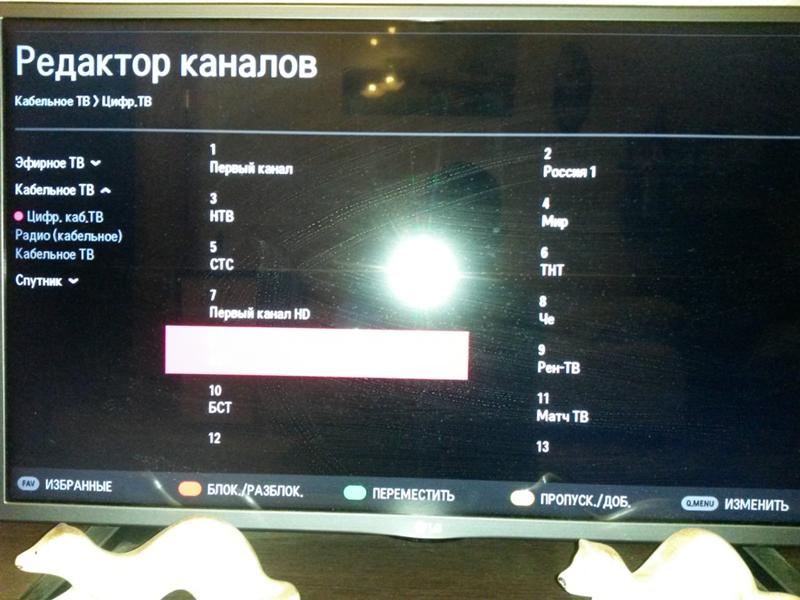
телевизор LG 37LE 5300 — TB ЖК LED г Видное 12-этажный дом. От общей антенны работает хорошо, без нареканий-но хочется лучшего качества картинки.От видика-диски-качество супер.Далее проблемы—подключаем через интернет IPTV TV-качество хорошее, уровень сигнала хороший(проверено)-соединение по кабелю, но начинает дергаться экран-картинка рассыпается и внутри прострелы-щелчок,как искра, картинка рассыпается постоянно. Мастера-провайдера интернета уже месяц не могут найти причину- измеряют сигнал у них и у меня хороший. Поменяли роутер WI-FI и приставку декодер.У меня кончилось терпение—Установил спутниковое МТС телевидение, спутник как положено,через рессивер-всё равно дёргается и рассыпается картинка хотя немного получше(пореже), со спутника редко-может и пол часа не быть. Может,что в настройках телевизора?
Если картинка рассыпается на квадратики при просмотре цифрового телевидения, это признак слабого уровня сигнала, недостаточного для устойчивой работы. Соединение роутера и телевизора не по wi-fi, а через специальный ethernet кабель — позволяет пропускать сигнал без потерь. Если спутниковое телевидение подключаете через ресивер, то получается, что вы используете его в данном случае только как монитор, обработка цифрового сигнала происходит не в телевизоре. И тогда редкое рассыпание картинки от спутника связано с плохой ориентировкой тарелки, или с временными помехами на тракте спутник-приёмная спутниковая антенна. А плохой приём кабельного тв от провайдера связан либо с плохим кабельным сигналом, либо с дефектом телевизора. Можно подключить к LG ресивер провайдера, если картинка станет работать устойчиво — проблема в телевизоре.
ymp3.ru
Как настроить каналы на телевизоре LG и как настроить каналы на телевизоре LG Smart TV
Автоматическая настройка каналов на телевизоре LG
Ручная настройка каналов на телевизоре LG
Если вы столкнулись с вопросом, как настроить каналы на телевизоре LG, тогда предлагаем вам использовать нашу пошаговую инструкцию с фото и видео. Трансляция каналов осуществляется через спутниковую антенну, интернет или через подключение по кабелю. С помощью пульта дистанционного управления, далее пульт ДУ, вы сможете выполнить все необходимые настройки.
Трансляция каналов осуществляется через спутниковую антенну, интернет или через подключение по кабелю. С помощью пульта дистанционного управления, далее пульт ДУ, вы сможете выполнить все необходимые настройки.
Настройка при первом включении телевизора LG
Если вы только приобрели телевизор LG, то важно при первом включении выставить такие параметры, как страна и язык, на котором будет отображаться весь контент системы. Также, если ваш аппарат поддерживает современную технологию Smart TV, тогда нужно ещё завести учётную запись для возможности дальнейших манипуляций.
Автоматическая настройка каналов на телевизоре LG
Для того, чтобы настроить телевизор lg, можно осуществить автоматический поиск каналов. Для этого зайдите в меню вашего ТВ через пульт ДУ, нажав соответствующую кнопку и перейдите в пункт настроек.
Нажмите на нужную нам вкладку автопоиска и выберите пункт, соответствующий вашему подключению ТВ, т.е. Это может быть кабель или спутник. Далее, выбираем вместо установленного по умолчанию быстрого поиска – полный и нажимаем ОК и Выполнить.
Теперь телевизор LG осуществляет автоматический поиск на прием каналов и вам нужно подождать около 5 минут и затем выйти из режима настроек меню.
Настройка каналов с ручным выбором параметров
Для экономии вашего времени, вы можете обратиться в мастерскую по ремонту телевизоров LG, где грамотные специалисты оперативно решат вашу проблему. Для ручной настройки каналов самостоятельно, вам нужно зайти в меню телевизора LG через пульт ДУ в пункт настроек и выбрать режим ручной настройки.
Далее поставьте в параметрах цифровое кабельное ТВ и выставите частоту (кГц) 170000, скорость должна стоять 6900, а модуляция 1280 АМ и нажмите Пуск или Обновить.
После того, как телевизор найдёт каналы на этой частоте, в этой вкладке меню будет сообщение с информацией, сколько найдено. Далее, выставите частоту в 178000, не меняя скорость и модуляцию и также осуществите поиск. Затем ищете на частотах 186000, 194000 кГц и так далее, с шагом в 8, т.е. 202000, 210000 кГц, добавляя все новые и новые программы. Когда закончите, то просто выходите из режима меню и все, ручная настройка выполнена!
Затем ищете на частотах 186000, 194000 кГц и так далее, с шагом в 8, т.е. 202000, 210000 кГц, добавляя все новые и новые программы. Когда закончите, то просто выходите из режима меню и все, ручная настройка выполнена!
Как настроить каналы на телевизоре LG Смарт ТВ
Современное поколение телевизоров LG с функцией Smart TV дает огромные возможности для контента своему владельцу. Для того, чтобы настроить каналы на телевизоре LG через Смарт ТВ, нужно иметь учетную запись и подключение к интернету любым, доступным для вас способом. Установите специальное приложение SS IPTV. Благодаря этому приложению на экране вашего телевизора будут иконки различных каналов, выбирая которые и активируя опцией Оk, вы их устанавливаете, выполняя сортировку.
Вот собственно и все основные методы настройки каналов для телевизора LG.
Источник: http://lgexperts.ru/
Помогла ли вам статья?
Не помогла статья?
Вы можете задать вопрос мастерам из нашего сервисного центра, позвонив по телефону или написав свой вопрос на форму обратной связи.
Задать вопрос мастеруВаше сообщение отправлено.
Спасибо за обращение.
lgexperts.ru
Как настроить каналы цифрового телевидения на телевизоре LG
Перед тем как настроить каналы цифрового телевидения на телевизоре LG, следует убедиться, что телевизор обладает встроенным тюнером. В большинстве телевизоров LG он присутствует. Однако, если есть сомнения по этому поводу, нужно найти в характеристиках телевизора параметры DVB-C или DVB-T2. Если встроенный тюнер отсутствует, нужно дополнительно купить цифровую приставку DVB-T2.
Как настроить цифровое ТВ на телевизоре LG
Если телевизор новый
При первом включении телевизора нужно ввести несколько параметров для его корректной работы и настройки.
Для начала работы нужно в диалоговом окне:
- Из списка выбрать язык, на котором в дальнейшем будет отображаться меню, а также страну проживания.

- Настроить текущую дату и время, для удобного пользования сервисом Телегид.
- В зависимости от того, какой телевизор (со SMART TV или без) может понадобится выбрать способ подключения сети интернет (этот шаг можно пропустить).
- Зарегистрировать учётную запись (для телевизоров с функцией SMART TV).
- Настроить каналы.
На каждом этапе не забывайте сохранять изменения, иначе при следующем включении телевизора придётся всё делать заново.
Переход на цифровое ТВ
Цифровое телевидение возможно подключить через кабель, спутник или антенну. При подключении через антенну, её нужно вставить в слот, размещенный на задней панели устройства.
Читайте также: Как самому изготовить антенну для цифрового телевидения
Если телевиденье спутниковое, то нужно вставить специальную карту в слот, расположенный также на задней панели устройства. Для кабельного и спутникового телевиденья информацию, необходимую для доступа в сеть, нужно узнать у вашего оператора.
Автоматическая настройка
Автоматическая настройка цифрового ТВ — самый лёгкий и доступный способ самостоятельно настроить цифровые каналы для вашего региона. Преимущество автоматической настройки в скорости, необходимо только указать основные параметры, а вся остальная работа будет выполнена системой в автоматическом режиме.
В зависимости от наличия или отсутствия в телевизоре функции SMART TV настройка может несколько отличаться.
Читайте также: Как подключить цифровое ТВ
Со SMART TVДля того, чтобы автоматически настроить LG телевизор, имеющий функцию SMART TV, для просмотра цифрового телевидения, нужно следовать следующему алгоритму:
Если вам нужен новый телевизор, монитор, аудио или бытовая техника, заказать их вы можете прям на официальном сайте крупного бренде — LG. Он является лидером по производству и сбыту электроники и бытовой техники
- Нажимаем кнопку Home на пульте.

- Заходим в настройки.
- В открывшемся окне, выбираем кнопку «Каналы», потом «Поиск каналов и настройки».
- Выбираем автопоиск, проверяем, чтобы в графе «Режим приёма» было указано DVB—T/T2.
- Отмечаем нужный нам источник сигнала (например «Антенны»).
- В параметрах поиска выбираем «Только цифровые».
- Когда поиск будет завершён, появится кнопка «Готово», нажимаем на неё.
- Настройка завершена, можно наслаждаться просмотром.
Для автопоиска на устройствах без функции SMART TV необходимо:
- При помощи пульта открыть меню.
- Выбрать пункт с надписью «Каналы».
- Выбрать функцию “Автопоиск”.
- При выборе входного сигнала в меню автопоиска нужно галочкой отметить пункт «Эфирное ТВ».
- В параметрах поиска отмечаем тип каналов — «Только цифровые (Антенна)» и нажимаем «Выполнить».
- Поиск каналов занимает некоторое время, нужно подождать и по окончании работы нажать пункт «Готово».
Это общий порядок настройки. В зависимости от модели некоторые названия пунктов могут отличаться незначительно.
Ручная настройка
Алгоритм действий:
- На пульте нажать Меню или Home.
- Выбрать пункт с надписью «Каналы».
- Выбираем ручную настройку, вводим частоту канала и нажимаем на поиск;
- Когда определятся каналы, будут показаны две шкалы: мощность и качество сигнала, чем выше они, тем лучше.
При ручной настройке находиться будут только те программы, тип сигнала которых соответствует введённым настройкам.

Настройка кабельного цифрового ТВ
Потребует от вас знание таких параметров цифрового канала, как частота, модуляция и скорость символов.
Для настройки кабельный каналов, убедитесь, что ваш телевизор поддерживает формат DVB-C.
- С помощью штекера подключите кабель к гнезду телевизора.
- Войдите в меню, выберите пункт с надписью «Каналы».
- Выберите автопоиск и отметьте нужный вам источник сигнала – кабельное ТВ.
- Далее выберите оператора клиентской службы (обязательно своего), если его нет в основном списке, нажмите «Другие».
- Выберите режим поиска «Полный», поставьте галочку напротив пункта «Пропуск кодированных каналов» и нажмите «Ок».
- Потом выберите тип каналов «Только цифровые» и нажмите «Выполнить».
Что делать, если не получается настроить цифровое телевидение
- Причина может быть в настройках, чтобы справиться с программными неполадками для начала можно изменить страну. Если это не помогает, сбросьте настройки до заводских и попробуйте найти каналы с помощью ручного поиска. Возможно, нужно обновить прошивку приставки (при её наличии).
- Антенна – самая распространённая причина того, почему цифровые каналы не находятся. Нужно посмотреть не мешает ли что-нибудь сигналу, направить антенну в сторону вышки, при необходимости поднять её выше.
- Проблема может быть в самом подключении. Проверьте правильно ли подключена антенна или кабель, нет ли повреждений и проблем со штекерами в местах подключения.

- Неправильные параметры поиска. Попробуйте ещё раз провести поиск каналов, перепроверив правильность настроек типа соединения и других параметров.
- Если проблема всё равно сохраняется, то нужно обратиться к специалистам.
Полезно: Что делать если телевизор не хочет видеть приставку цифрового ТВ
Как отсортировать каналы на телевизоре LG
Изменить расположение каналов поможет пульт и меню настроек:
- Нажимаем на пульте кнопку «List».
- После отображения на экране списка, наживаем красную кнопку с белой точкой.
- Выбираем необходимый тип вещания.
- Выбираем канал, который хотим переместить.
- Нажимаем на жёлтую кнопку с тремя точками.
- Используя кнопки «Вверх», «Вниз», «Вправо», «Влево», перемещаем канал в нужную нам позицию и задаём его номер с помощью цифр на пульте.
- После окончания сортировки нажимаем «Ок», чтобы сохранить изменения.
Научившись настраивать телевизор, вы сможете наслаждаться просмотром цифровых каналов в прекрасном качестве. С помощью функции «Автопоиск» без труда найдёте каналы, отображающиеся в вашем регионе. Благодаря сортировке, сможете корректировать порядок расположения каналов. Если не хотите постоянно перенастраивать ваш телевизор, необходимо выключить функцию автообновления в настройках телевизора.
Как настроить цифровое ТВ на телевизоре LG
На сегодняшний день количество модификаций телевизоров превосходит все мыслимые пределы. Усиленно эксплуатируются телевизоры с плазменными экранами и плоскими жидкокристаллическими, со Смарт ТВ — и все они поддерживают возможность комфортного просмотра цифровых каналов. Конечно, настройка цифрового ТВ на разных моделях телевизоров, различается незначительными нюансами. Давайте рассмотрим более подробно как настроить цифровое ТВ на телевизоре lg.
Давайте рассмотрим более подробно как настроить цифровое ТВ на телевизоре lg.
Как настроить цифровое ТВ на lg
Давайте рассмотрим как перейти на цифровое ТВ lg:
- 1. Выбираем в настройках русский язык.
- 2. Выбираем страну присутствия — Россию.
- 3. Выбираем домашний режим просмотра и в специальном окошке отмечаем Вкл. на индикаторе питания.
- 4. Выбираем часовой пояс.
- 5. Выбираем источник сигнала — кабельное телевидение.
- 6. Выбираем Сеть с начальной частотой 746000кГц —> ОК.
- 7. Еще в одном окошке ставим галочку на цифровое TV, жмем выполнить.
- 8. Теперь следим за выполнением автопоиска всех каналов, их настройкой, установкой. После настройки первой сотни каналов автоматику отключаем, так как затем начнутся дубликаты.
- 9. Теперь можно отсортировать настроенный список каналов, используя клавишу List на ПДУ.
На этом настройка телевизора lg для приема цифрового ТВ завершена.
Настройка цифровых каналов на СМАРТ TV
На телевизорах LG SmartTV зрители могут не только смотреть любимые передачи, но и получают доступ в интернет. Давайте рассмотрим подключение к цифре телевизора, поддерживающего функцию Смарт? Приступать к настройке можно только после устойчивого соединения с интернетом. Установка производится:
- в настройках телевизора выбираем пункт «Сеть»;
- затем выбираем подключение по сети, кликаем Выбор;
- выбираем сеть проводная или беспроводная, кликаем клавишу Обновить;
- телевизор видит интернет, а мы нажимаем Готово;
- регистрируем устройство на портале подключения: создаем логин, вводим пароль. На электронку приходит письмо, в котором нужно пройти по присланной ссылке;
- доступ получен: вводим логин и пароль, заходим в интернет, переходим к настройке каналов;
- устанавливаем приложение SSIPTV.
После этого можно настраивать каналы вышеописанным способом.
Спутниковое ТВ
Мы рассмотрели как настроить цифровое кабельное ТВ lg, теперь рассмотрим нюансы настройки спутникового.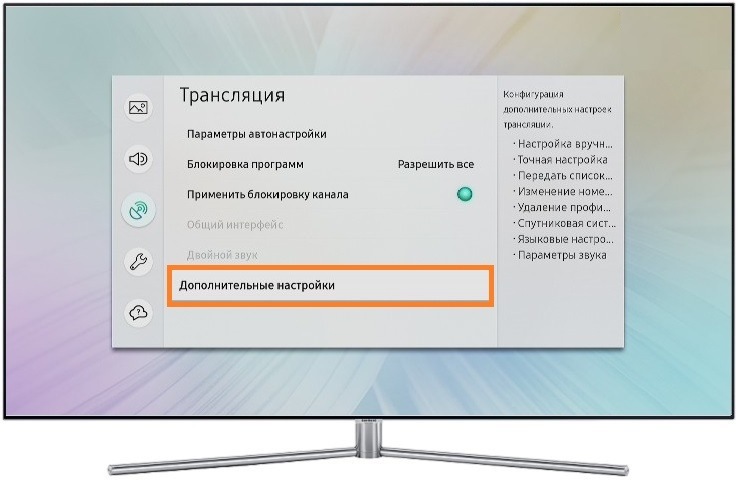 Модели телевизоров LG прекрасно транслируют спутниковые каналы, выдавая качественное изображение. Однако для этого необходима правильная настройка, которая осуществляется после установки антенны. Антенна должна быть установлена в удобном месте, где будет легким доступ для регулировки. Цифровой тюнер модели должен поддерживать DVB-S 2 стандарт.
Модели телевизоров LG прекрасно транслируют спутниковые каналы, выдавая качественное изображение. Однако для этого необходима правильная настройка, которая осуществляется после установки антенны. Антенна должна быть установлена в удобном месте, где будет легким доступ для регулировки. Цифровой тюнер модели должен поддерживать DVB-S 2 стандарт.
Как настроить самому спутниковое ТВ в модели телевизора Lg:
- Вставляем антенный кабель в разъем тюнера, изделие соединяем с телевизором. На пульте находим клавишу Settings и из главного меню переходим в Каналы и нажимаем ОК.
- Во всплывающем окне выбираем режим программ и жмем ОК.
- В открывшемся списке галочку нужно поставить напротив Спутник и жмем ОК на пульте и на экране.
- В поле Спутника выбираем EUTELSAT 36A/B 36.0 E и жмем ОК.
- Возвращаемся обратно, вводим частоту для 2-хдиапазонных конверторов — 9750/10600, для однодиапазонных — 10750.
- Включаем питание.
Также можно настроиться вручную. В разделе цифровое ТВ переходим в Транспондер и вводим нужные параметры, затем ОК. Аналогично настраиваем все транспондеры. Дальше задаем автопоиск. При настройке нужно отметить какие каналы можно принимать — только цифровое тв на lg или дополнительно местные телеканалы. Автоустановка длится не дольше 10 минут. По окончании можно рассортировать список.
Некоторые модели телевизоров на одном этапе настройки могут запросить PIN. В этом случае можно ввести стандартную комбинацию — 0000, 1111 или 1234.
Оцените материал!
Как подключить спутниковую антенну к телевизору? | Поддержка
У вас есть телевизор, тарелка, тарелка-приемник и кабели, теперь вам просто нужно щелкнуть пальцами, и волшебный спутниковый джинн все соберет, верно? Не совсем так; как вы, наверное, уже знаете, есть много разных частей, и инструкции не всегда самые лучшие. Большинство провайдеров, включая Windstream, предлагают профессиональную установку на все пакеты цифрового телевидения.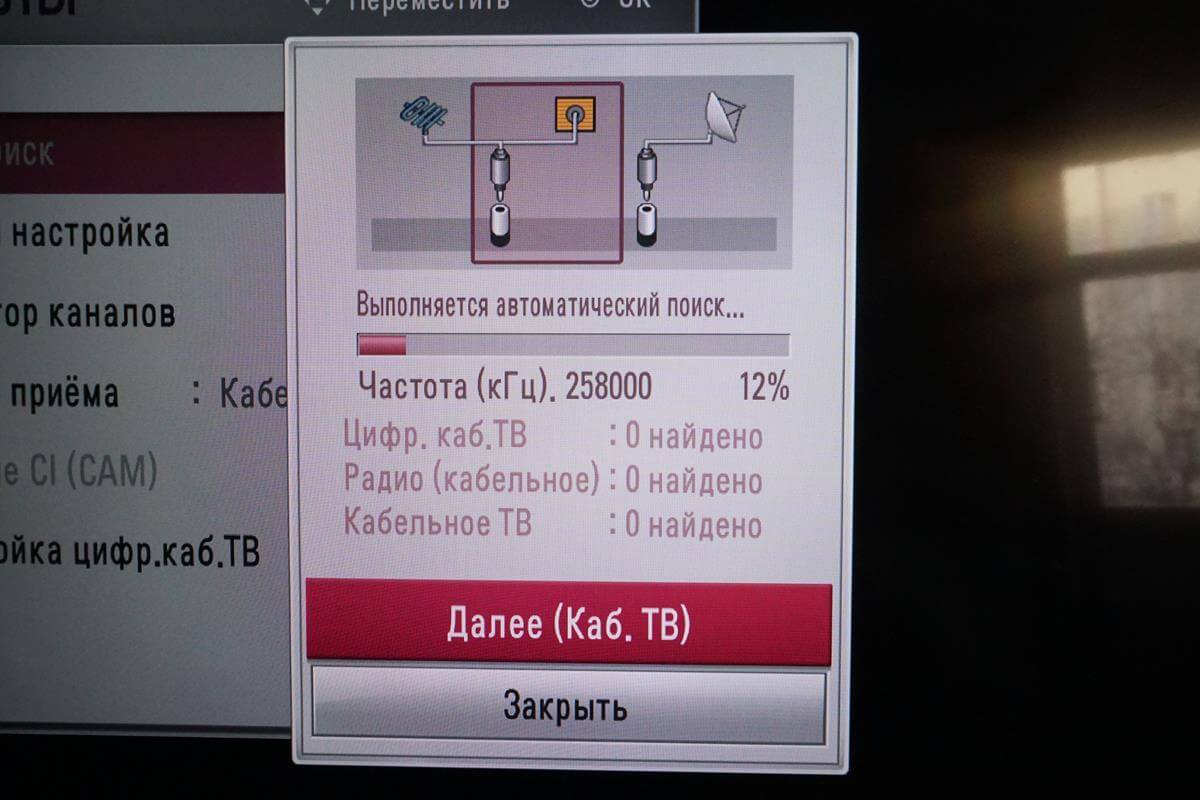 Однако, если по какой-либо причине вы решите выполнить установку самостоятельно, эта статья поможет вам начать работу и поможет вам насладиться новой услугой спутникового телевидения.
Однако, если по какой-либо причине вы решите выполнить установку самостоятельно, эта статья поможет вам начать работу и поможет вам насладиться новой услугой спутникового телевидения.
Во-первых, убедитесь, что ваш телевизор находится в желаемом месте, перемещение его после подключения может вызвать затруднения. Далее определитесь, где вы хотите разместить свое блюдо; на вашей крыше или в земле. Если вы решите поместить его в землю, его нужно будет установить на подставку. При установке тарелки она должна быть в идеале обращена в сторону, где на пути нет деревьев или линий электропередач, это снизит вероятность возникновения каких-либо проблем с вашим сигналом.
Подключение спутниковой антенны к телевизоруТеперь пора вытащить коаксиальный кабель и кабель HDMI, которые вам должны были дать при покупке тарелки. Чтобы подключить тарелку к телевизору, выполните следующие простые шаги:
- Подключите один конец коаксиального кабеля к задней панели спутниковой антенны, обозначенной «LNB».
- Подключите другой конец коаксиального кабеля к спутниковому ресиверу в порт с пометкой «Sat in».
- Затем подключите один конец кабеля HDMI к «выходному» порту на задней панели спутника.
- Подключите другой конец кабеля HDMI к телевизору (не к тарелочному приемнику). Большинство телевизоров имеют более одного порта HDMI, поэтому выберите тот, который вам больше нравится.
- Наконец, включите телевизор и нажмите кнопку спутника на пульте дистанционного управления. Если все подключено правильно, вы должны увидеть сигнал. Если ваш сигнал кажется слабым, попробуйте изменить положение спутника, чтобы получить лучший сигнал.
Выполнение этих простых шагов поможет вам в кратчайшие сроки подключить спутниковую антенну к телевизору!
Управление входом телевизора Активация HDMI-CEC
Как использовать эту функцию
Когда эта функция активирована и на вашем телевизоре, и на телевизионной приставке, они будут работать вместе, чтобы отображать видео с одного устройства и предотвращать появление сообщения «пустой» экран, «нет сигнала» или «нет видео» на ваш телевизор.
Эта функция могла быть уже активирована на вашей приставке Fios. Вы можете проверить, активирована ли эта функция на ваших приставках, нажав кнопку MENU на пульте Fios, а затем выбрав «Настройки »> «Аудио и видео»> «Настройки видео»> «Управление входом ТВ»> «Включить ».
Если рядом с полем Включить появится галочка (√), функция активирована на этой приставке, и у вас будет возможность активировать ее на всех ваших приставках в это время.Затем вы должны предпринять следующие шаги, чтобы активировать эту функцию на каждом телевизоре:
- Убедитесь, что ваша приставка подключена к телевизору с помощью кабеля HDMI.
- Используйте пульт дистанционного управления, прилагаемый к телевизору (а не пульт Fios TV), для доступа к меню настроек на телевизоре
- Найдите функцию управления входом телевизора HDMI-CEC .
Примечание : Эта функция может иметь другое название в зависимости от производителя вашего телевизора. Посетите их веб-сайт для получения конкретных названий или уникальных инструкций по бренду. - Включите или включите эту функцию в разделе Настройки на вашем телевизоре.
После включения и на вашей телеприставке, и на телевизоре ваш пульт Fios включит телевизор одновременно с телеприставкой и обеспечит отображение видео с вашей телеприставки.
Краткие инструкции по настройке для распространенных марок телевизоров
Не все телевизоры совместимы. Обратитесь к производителю телевизора за конкретными инструкциями по активации этой функции.
| Марка телевизора | Торговое название HDMI-CEC | Шаги по включению HDMI-CEC |
|---|---|---|
| LG | SimpLink |
|
| AV-ресиверы Onkyo | RIHD (удаленное взаимодействие через HDMI) |
|
| Панасоник | HDAVI Control, EZ-Sync или VIERA Link |
|
| Филипс | EasyLink |
|
| Плазменные дисплеи Pioneer | Куро Ссылка |
|
| Roku TV | Воспроизведение в 1 касание |
|
| Самсунг | Anynet + |
|
| Sharp | Aquos Link |
|
| Sony Bravia Smart TV | BRAVIA Sync |
|
| Sony Playstation 4 | Связь с устройством HDMI |
|
| Тошиба | CE-Link или Regza Link |
|
| Vizio | CEC |
|
Каналы LG — что вам нужно знать
LG использует WebOS в качестве операционной системы Smart TV, которая обеспечивает эффективное и простое управление функциями телевизора, сети и потоковой передачи в Интернете, включая доступ к обширному списку потоковых каналов и полный просмотр веб-страниц, аналогичный ПК.
Введите каналы LG
Чтобы сделать платформу WebOS еще более эффективной, LG в партнерстве с Xumo включила дополнительную функцию потокового приложения под названием LG Channels (ранее LG Channel Plus).
Хотя приложение Xumo является опцией для некоторых других брендов, LG включает его как часть ядра WebOS для некоторых моделей телевизоров LG LED / LCD или OLED Smart TV с FHD и UHD 2012-2018 гг. , Работающих или обновленных до WebOS 4.0, а также для некоторых моделей 2019 г. модели под управлением WebOS 4.5.
, Работающих или обновленных до WebOS 4.0, а также для некоторых моделей 2019 г. модели под управлением WebOS 4.5.
Что такое каналы LG?
LG Channels обеспечивает прямой доступ через значок приложения на экране примерно к 175 потоковым каналам без необходимости загружать и устанавливать каждый из них. Все каналы бесплатны для просмотра, но могут содержать рекламу.
Каналы предлагают новости, спорт и развлечения из различных источников.
Некоторые из представленных каналов включают в себя:
- ЦБСН (ИП-125)
- Смешно или умереть (IP-201)
- PBS Digital Studios (IP-370)
- Sports Illustrated (IP-738)
- Голливудский репортер (IP-320)
- ТМЗ (ИП-323)
Ознакомьтесь с полным списком каналов LG.
Как активировать каналы LG
Если значок приложения LG Channels еще не отображает строку меню телевизора LG или значок неактивен, вот как его активировать.
Нажмите Home на пульте ТВ.
В зависимости от модели вашего телевизора LG пульт дистанционного управления может отличаться от показанного на рисунке, при этом кнопки расположены по-другому. Однако внешний вид кнопки «Домой» и других значков кнопок такой же.
На главном экране телевизора выберите Настройки .
Если на вашем пульте дистанционного управления есть кнопка «Настройки», вы можете нажать на нее вместо того, чтобы сначала нажимать кнопку «Домой».
После выбора значка настроек на пульте дистанционного управления или домашней странице, меню настроек отобразится на левой или правой стороне экрана телевизора. Прокрутите вниз меню настроек и выберите Все настройки .
Выберите каналов
Убедитесь, что для LG Channels установлено значение ON.

Если вы получили уведомление о наличии новой версии или обновления, выберите это обновление.Обновление может периодически предоставлять новые каналы.
После включения каналов LG вы можете увидеть отказ от ответственности за просмотр. Для продолжения выберите OK .
Выберите LG Каналы значок на панели меню WebOS телевизора LG.
Начните смотреть LG Channels .
LG Electronics
Навигация по каналам LG
После активации вы можете получить доступ к каналам LG прямо с помощью значка, расположенного в строке главного меню, которая проходит в нижней части экрана телевизора.
Когда вы щелкаете значок LG Channels, вы попадаете в меню навигации на всю страницу.
По мере прокрутки меню в верхней части экрана отображается краткое описание каждого выделенного канала. Вы также заметите, что каждому «каналу» также назначен номер, который вы также можете использовать для доступа к каналу, если не хотите прокручивать.
Вы можете пометить свои любимые каналы звездочкой, чтобы их было легче найти позже.
В любом случае, когда вы найдете то, что хотите, выберите его для просмотра.
Список каналов LG в сочетании со списком антенных телевизоров
Если вы принимаете эфирные телепередачи через антенну и также активировали каналы LG, вы можете получить доступ к обоим через значок Live TV в строке меню LG TV.
Выбрав значок Live TV, вы получите доступ к объединенному списку эфирных каналов и каналов LG. Предложение каналов LG совпадает со списком каналов OTA телевизора, поэтому вам не нужно выбирать тот или другой.Вы можете просматривать все сразу.
В отличие от кабельных / спутниковых и потоковых сервисов, зрителям эфирного ТВ не нужно покидать главное меню выбора каналов, чтобы получить доступ к новым потоковым интернет-каналам, которые предлагает LG Channels.
Для телезрителей OTA каналы LG обеспечивают более удобный доступ к контенту и навигацию, что делает поиск любимого шоу или нишевого контента более доступным и быстрым.
телеканалов OTA начинаются с цифры или буквы, тогда как каналы LG всегда начинаются с букв «IP.«
каналов LG под другими именами
XUMO также расширила концепцию каналов LG на другие бренды телевизоров, в том числе:
- Hisense / Sharp : 60 каналов доступны с помощью функции виртуального выбора входа.
- Телевизоры Magnavox, Sanyo и Philips Roku и мультимедийные стримеры Roku : Приложение XUMO можно добавить на мультимедийные стримеры Roku и телевизоры Roku через магазин Roku Channel Store.
- Samsung : Приложение Xumo доступно в магазине приложений Samsung.
- Vizio : Доступно на телевизорах Vizio с Internet Apps Plus. Vizio также предлагает дополнительную альтернативу в партнерстве с Pluto TV, которую он называет WatchFree на моделях 2018 года в будущем.
Итог
Партнерство LG с XUMO является частью продолжающейся тенденции, которая размывает шаги, обычно необходимые для доступа к вещательному, кабельному, спутниковому и потоковому интернет-контенту.
Вместо того, чтобы выяснять, в каком меню находится конкретный поставщик контента или приложение, все это может быть в одном интегрированном списке, аналогичном справочнику каналов, который вы можете найти для кабельного или спутникового телевидения.
То, откуда берутся ваши программы, не является главной проблемой — ваш телевизор должен иметь доступ и доставлять их вам без необходимости искать его.
Для лучшей скорости доступа и производительности LG / XUMO предлагает скорость интернета не менее 5 Мбит / с.
Спасибо, что сообщили нам об этом!
Расскажите, почему!
Другой Недостаточно подробностей Сложно понятьКак установить StreamTV на Android TV
Руководство по самостоятельной установке
Мы очень рады, что вы погрузитесь в свой новый телесериал, предоставленный вам компанией Buckeye Broadband.
Вы можете начать использовать StreamTV за считанные минуты и получить всю свою линейку прямых трансляций и ТВ по запросу прямо
вместе с другими вашими любимыми потоковыми сервисами!
Работает ли ваш Android TV с StreamTV?
StreamTV работает на различных моделях Android TV версии 8 и выше.
Чтобы проверить, какая у вас версия, перейдите в Настройки Android TV> О программе> Версия.
Другие поддерживаемые устройства:
• Nvidia Shield
• Xiaomi Mi Box
• Sony Android Smart TV
• Sharp Android Smart TV
• HiSense Android Smart TV
• Philips Android Smart TV
Начальная настройка
Если вы настраиваете Android TV впервые, вам потребуются:
• Интернет-соединение
• Учетная запись Google.Если у вас нет учетной записи Google, вы можете бесплатно зарегистрироваться
здесь: accounts.google.com/signup
Если ваш телевизор не имеет встроенного Android TV, вам потребуется:
• Внешний Android Устройство ТВ
• Телевизор или другой дисплей с портом HDMI
• Кабель HDMI
Если вам нужна дополнительная информация, у Google есть инструкции по настройке Android TV по адресу:
support.google.com/androidtv/answer/6121424
Установите StreamTV на свой Android TV
Теперь, когда ваш Android TV настроен, перейдите в меню приложений и выполните следующие действия:
1.Выберите приложение Google Play Store
2. В верхней части экрана выберите поиск и выполните поиск StreamTV
3. Выберите приложение StreamTV
4. Выберите Установить
StreamTV должен быть подключен к Интернету, предоставленному Buckeye в ваш дом. Широкополосный доступ для доступа ко всей линейке телеканалов.
Как смотреть
Когда вы впервые открываете StreamTV, вам нужно будет ввести свое имя пользователя myBuckeye и пароль
на экране входа в систему. Если вы когда-нибудь забудете свое имя пользователя или пароль, позвоните нам по телефону
419.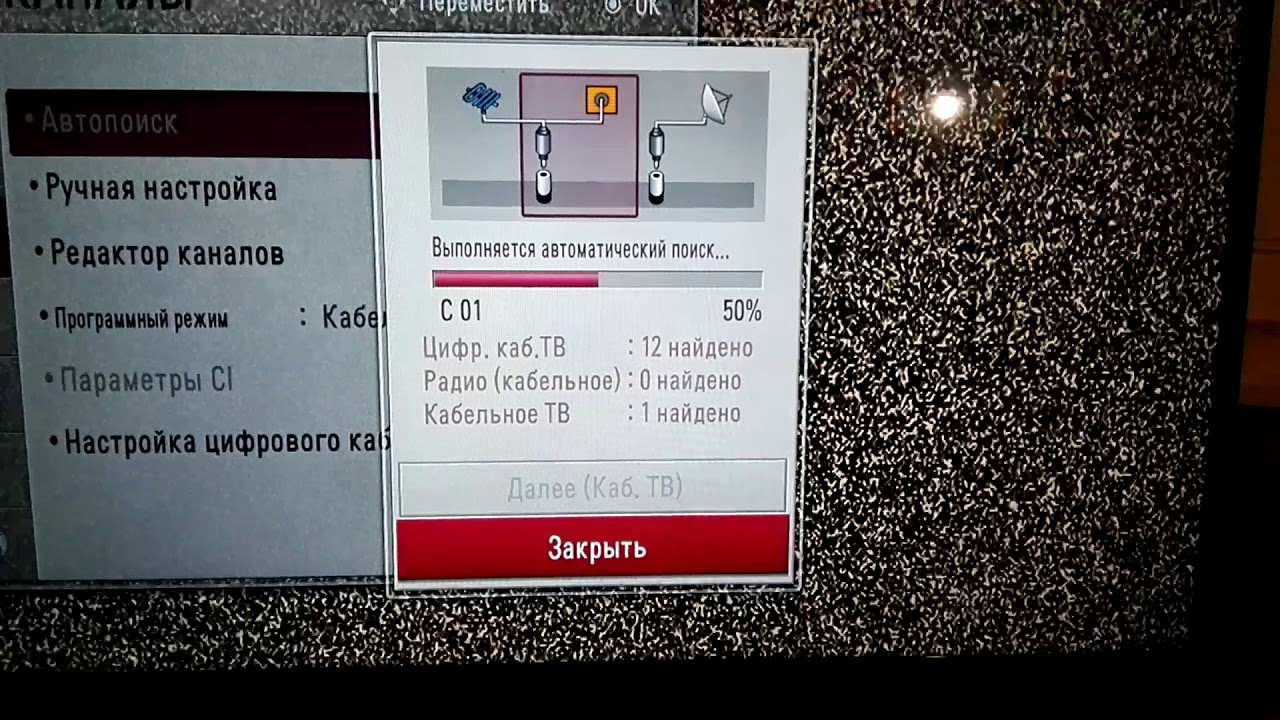 724.9800.
724.9800.
Нужна дополнительная информация?
Чтобы получить обзор того, как работает StreamTV, ознакомьтесь с нашим приветственным руководством и приветственным видео-туром:
BuckeyeBroadband.com/StreamTV. Надеемся, вам понравится!
Подключение аудиовыхода телевизора LG к динамикам; a Smart Way
В настоящее время стандарты изображения для просмотра телевидения значительно улучшились. Однако в отношении качества звука мало что изменилось. Например, большинству телевизоров LG требуются аудиоустройства HD для воспроизведения высококачественных звуков.
Все телевизоры оснащены встроенными динамиками. С OLED-, плазменными и светодиодными телевизорами LG вы не только столкнетесь с проблемами вывода звука телевизора LG на динамики , но и должны научиться, как добиться от них хорошего звука.
Из-за слабой громкости последних моделей звук у них тонковатый. Это не дополняет трехмерные изображения и изображения на большом экране.
Обычно последние модели не позволяют пользователям подключать динамики напрямую к телевизору. В качестве альтернативы вы должны использовать внешнее аудиоустройство, например ресивер домашнего кинотеатра, и изменить настройки звука.
Здесь вы узнаете, как подключить аудиовыход телевизора LG к динамикам . В сочетании с правильно настроенными настройками звука качественное аудиоустройство будет воспроизводить звуки HD.
Аналоговые аудиовыходы
Старые телевизоры LG имеют красные и белые аналоговые аудиовыходы. Часто к этим разъемам нельзя подключить внешние динамики.
Вместо этого вы можете подключить к розеткам только систему Hi-Fi, ресивер домашнего кинотеатра, звуковую панель или звуковую систему.Вы также можете комбинировать свои колонки с усилителем, если знаете, как это сделать.
Однако, покупая аксессуары для телевизора LG, будьте особенно внимательны, поскольку новые модели не имеют аналоговых аудиовыходов.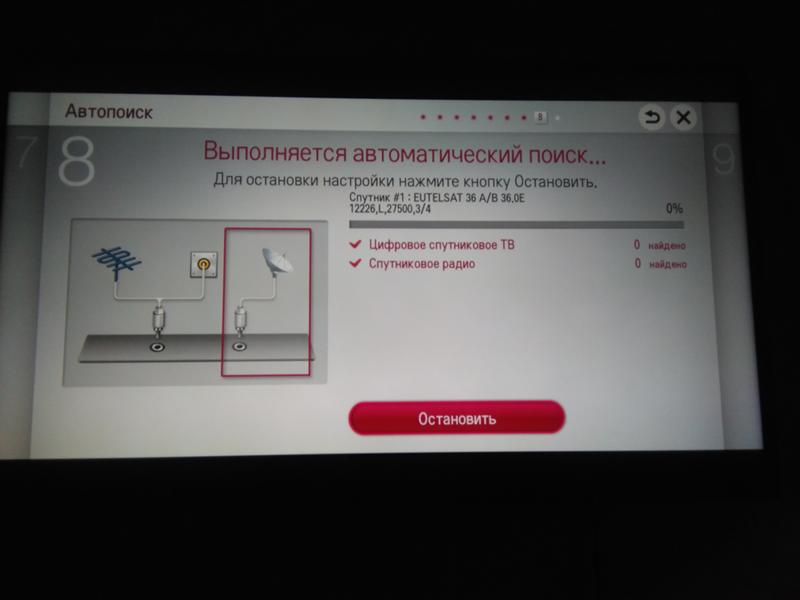 Вы можете подключать аудиооборудование к аналоговым выходным разъемам, только если это динамики с автономным питанием.
Вы можете подключать аудиооборудование к аналоговым выходным разъемам, только если это динамики с автономным питанием.
Громкоговорители с автономным питанием или активные динамики имеют встроенный усилитель. Усилитель будет работать, только если он подключен к розетке.
Как подключить соединения RCA
- Подключите кабели RCA к аудиовыходу телевизора LG.
- Во-вторых, подключите противоположные концы кабелей к соответствующим аудиовыходам на активной колонке, ресивере домашнего кинотеатра или звуковой панели.
- После того, как вы все подключили, включите ресивер или звуковую панель.
- Затем настройте параметры звука телевизора. Вы также можете следовать инструкциям по настройке внешнего аудиоустройства.
- Выберите вход звуковой системы, чтобы вы могли слышать выходной звук телевизора. При этом помните, что выходы RCA отправляют зависимый от контента 2-канальный стереозвук с телевизора на внешнее устройство.
Если вы используете настройки аналогового подключения со звуковой панелью, обязательно проверьте возможности устройства. Это может включать функции объемного звука и аудиозаписи звуковой сцены.
Если кабели RCA подключены к ресиверу или системе домашнего кинотеатра, рекомендуется проверить дополнительные настройки звука, такие как DTS Neo: 6 или Dolby Prologic II / IIx. Эти функции позволяют извлекать объемные звуковые сигналы из входного стереосигнала.
Также обратите внимание, что разъемы RCA недоступны на большинстве новых телевизоров LG.
Следовательно, если вы покупаете новый телевизор LG и ваша аудиосистема или звуковая панель имеют только аналоговые аудиовыходы, вы должны убедиться, что на телевизоре включена опция аналогового звука. Он должен иметь встроенные аналоговые аудиовходы.
Если у него есть только цифровые выходы и входы, вы должны приобрести аудиосистему, которая предоставляет возможность подключения HDMI-ARC или оптического цифрового аудио.
Если ваш телевизор не имеет аудиовыхода, прочтите Подключение внешних динамиков к телевизору без аудиовыхода
Цифровые выходы
Последние модели телевизоров LG оснащены цифровыми аудиовыходами.К ним относятся выделенные аудиовыходы и разъемы HDMI. Разъемы HDMI несут как видео, так и аудио информацию.
Для этого необходимо проверить технические характеристики телевизора, поскольку не все разъемы HDMI работают как входы, так и выходы.
В большинстве телевизоров LG используется оптический формат вывода звука. Это означает, что вам следует использовать кабели с прозрачной квадратной вилкой. Традиционные круглые и заостренные металлические штекеры предназначены для коаксиального / цифрового формата.
Как и аналоговые аудиовыходы, цифровые разъемы передают звук на звуковые панели и системы домашнего кинотеатра.Медиа-панель или звуковая панель — это динамик объемного звука, который воспроизводит звук из широкого корпуса.
Цифровой оптический аудиовыход представляет собой оптоволоконный кабель. Он воспроизводит аудиосигналы с телевизора LG на ресивер системы домашнего кинотеатра. При подключении аудиовыхода телевизора LG к динамикам помните, что в некоторых моделях есть 2 разъема RCA для вывода правого и левого каналов.
Как подключить цифровые оптические соединения
- Для этого подключите цифровые оптические кабели к цифровому выходу телевизора.
- Прикрепите противоположный конец кабелей к соответствующему оптическому входу на ресивере, системе домашнего кинотеатра или звуковой панели.
- После подключения кабелей следуйте процедурам настройки аудиосистемы и телевизора.
- Чтобы слышать выходной звук, выберите в качестве источника цифровой оптический выход.
- Если вы не слышите звук, перейдите в настройки вывода звука. Затем найдите настройки PCM. Для звуковых устройств, не имеющих возможности декодирования, изменение настроек PCM может решить проблему.

Заключение
Теперь вам не нужно мириться со слабым звуком, издаваемым встроенными динамиками вашего телевизора LG. С помощью вышеперечисленных параметров вы можете улучшить качество прослушивания потокового контента и телепрограмм. Правильно настроив параметры, вы можете улучшить качество вывода звука телевизора LG на динамики .
Если у вас есть DVD-плеер, кабельная приставка или другое устройство-источник, а также внешняя аудиосистема, лучше всего подключить выход устройства-источника к внешней аудиосистеме напрямую.Для источников звука, которые должны проходить через ваш телевизор внутри, подключите телевизор LG к внешнему аудиоустройству. Для смарт-телевизоров используйте любой из двух вариантов подключения аудиоустройства к телевизору для прослушивания потокового контента.
Улучшить звук вашего телевизора LG не так уж и сложно. Вам просто нужно дважды проверить тип аудиовыхода, который вы будете подключать к телевизору. Имейте в виду, что не все современные телевизоры в настоящее время поддерживают аналоговые аудиовыходы. Следовательно, кабели и устройства, которые вы будете подключать к телевизору, должны быть совместимы с ним.Дважды проверьте входы и выходы устройства, прежде чем покупать устройства-источники и усилители звука.
Как изменить hdmi на телевизоре LG
- Приложение Google Chrome для ПК с Windows 7
21 мая 2012 г. · Кабель DVI-HDMI можно использовать, когда на вашем HDTV нет порта DVI, но есть порт HDMI. Подключите аудиокабель RCA для звука. Шаг 2: Теперь, когда вы подключили компьютер к телевизору с помощью физического кабеля, вам понадобится другой кабель для передачи звука, поскольку все указанные выше кабели передают только видео, но не аудио часть.1) ТВ источник в резьбовой разъем ANT IN на задней панели телевизора. 2) Кабель HDMI от аудиосистемы Samsung Surround к входу HDMI на телевизоре. 3) Цифровой оптический кабель от цифрового аудиовыхода телевизора к цифровому аудиовходу Samsung (Toslink) ИЛИ 3,5-мм разъем для наушников к стереокабелю RCA от аудиовыхода телевизора к аудиовходу Samsung (красный / белый разъемы RCA)
16 октября 2018 г. · По Для начала найдите кабель HDMI, входящий в комплект поставки декодера. Подключите его к входу «HDMi In» к телевизору LG TV OLED OLED65C8, а «выход HDMi» к декодеру.Затем подключите кабель SCART к телевизору LG OLED OLED65C8. Он имеет широкие концы и часто бывает синего или черного цвета. 4 ноября 2014 г. · Телевизор можно обмануть, переименовав hdmi в «pc». Меню> список ввода> изменить имя> сменить основной hdmi1 или hdmi 2 на pc. Выключи телевизор и зверюга. Я буду поднимать эту тему в преддверии праздников, когда братья задаются вопросом, почему продвинутая война отстает, когда он пытается идти прямо на своем новом изогнутом светодиодном 3D-телевизоре. Как получить доступ к входам HDMI через номера каналов для моделей коммерческих телевизоров LG: 32LV570H 40LV570H 43LV570H 49LV570H 55LV570H 65LV570H 32LV560H 40LV560H 43LV560H 4… Купить LG 29UM65 Black 29 «Dual HDMI UltraWide screen LED Backlight LCD Monitor IPS Panel 300 cd / m2 5000000: 1 Встроенные динамики, быстрая доставка и первоклассное обслуживание клиентов. 23 ноября 2012 г. · На экране телевизора у меня есть постоянное сообщение «НЕТ СИГНАЛА». 1. Телевизор повернут на правильный вход / источник. 2. Кабель HDMI идеален, с другим ноутбуком он работает хорошо. 3. Ноутбук видит телевизор, и Nvidia, и Windows. Панели управления.Они видят вид телевизора, я могу изменить его разрешение и другие параметры.
· По Для начала найдите кабель HDMI, входящий в комплект поставки декодера. Подключите его к входу «HDMi In» к телевизору LG TV OLED OLED65C8, а «выход HDMi» к декодеру.Затем подключите кабель SCART к телевизору LG OLED OLED65C8. Он имеет широкие концы и часто бывает синего или черного цвета. 4 ноября 2014 г. · Телевизор можно обмануть, переименовав hdmi в «pc». Меню> список ввода> изменить имя> сменить основной hdmi1 или hdmi 2 на pc. Выключи телевизор и зверюга. Я буду поднимать эту тему в преддверии праздников, когда братья задаются вопросом, почему продвинутая война отстает, когда он пытается идти прямо на своем новом изогнутом светодиодном 3D-телевизоре. Как получить доступ к входам HDMI через номера каналов для моделей коммерческих телевизоров LG: 32LV570H 40LV570H 43LV570H 49LV570H 55LV570H 65LV570H 32LV560H 40LV560H 43LV560H 4… Купить LG 29UM65 Black 29 «Dual HDMI UltraWide screen LED Backlight LCD Monitor IPS Panel 300 cd / m2 5000000: 1 Встроенные динамики, быстрая доставка и первоклассное обслуживание клиентов. 23 ноября 2012 г. · На экране телевизора у меня есть постоянное сообщение «НЕТ СИГНАЛА». 1. Телевизор повернут на правильный вход / источник. 2. Кабель HDMI идеален, с другим ноутбуком он работает хорошо. 3. Ноутбук видит телевизор, и Nvidia, и Windows. Панели управления.Они видят вид телевизора, я могу изменить его разрешение и другие параметры.
Как настроить кабель «Прямо от стены» на телевизоре: 19 шагов
Введение: Как настроить кабель «Прямо от стены» на телевизоре
Перед тем, как начать, ваш дом / квартира должны быть оснащены кабелем. розетки и базовое кабельное обслуживание от любого провайдера. Если у вас еще нет тарифного плана на услуги кабельного телевидения, вы должны сначала получить его у любого провайдера, прежде чем пытаться установить кабель «прямо от стены». В этом руководстве представлена модель VIZIO HDTV, но подойдет любой телевизор с портом DTV / TV .
Добавить TipAsk QuestionDownload
Шаг 1:
VIZIO HDTV поставляется с пультом дистанционного управления VIZIO и шнуром питания. Вам нужно будет приобрести шнур коаксиального кабеля любой длины, который можно купить в любом магазине или магазине.
Вам нужно будет приобрести шнур коаксиального кабеля любой длины, который можно купить в любом магазине или магазине.
Добавить TipAsk QuestionDownload
Шаг 2:
1. Убедитесь, что вы установили телевизор в вертикальное положение и поместили его на прочную плоскую поверхность. Задние разъемы должны оставаться доступными.
Добавить TipAsk QuestionDownload
Шаг 3:
2.Подключите шнур питания телевизора к ближайшей сетевой розетке, но не включайте его.
Добавить TipAsk QuestionDownload
Шаг 4:
3. Чтобы подключить телевизор к розетке кабеля, вам понадобится шнур коаксиального кабеля. Начните с подключения одного конца шнура коаксиального кабеля к кабельному выходу. Вставьте ручку прямо в выпускное отверстие и поверните по часовой стрелке до надежной фиксации.
Добавить TipAsk QuestionDownload
Шаг 5:
4. Подключите противоположный конец коаксиального кабеля к входному порту на задней панели телевизора.На телевизоре VIZIO HDTV этот порт расположен на задней панели телевизора и имеет маркировку DTV / TV .
Добавить TipAsk QuestionDownload
Шаг 6:
5. Чтобы подключить коаксиальный шнур к телевизору, вставьте ручку прямо в порт DTV / TV и поверните по часовой стрелке до надежной фиксации.
Добавить TipAsk QuestionDownload
Шаг 7:
6. Переместите телевизор в желаемое место. Задние разъемы больше не должны быть доступны.
Добавить TipAsk QuestionDownload
Шаг 8:
7.Включите телевизор, нажав кнопку Power на телевизоре или на пульте дистанционного управления телевизором. На пульте дистанционного управления VIZIO эта кнопка находится в верхнем правом углу и имеет красный кружок с линией, проходящей через верх. Теперь ваш телевизор должен быть включен.
Добавить TipAsk QuestionDownload
Шаг 9:
8. Нажмите кнопку INPUT на пульте дистанционного управления, чтобы просмотреть текущий источник INPUT.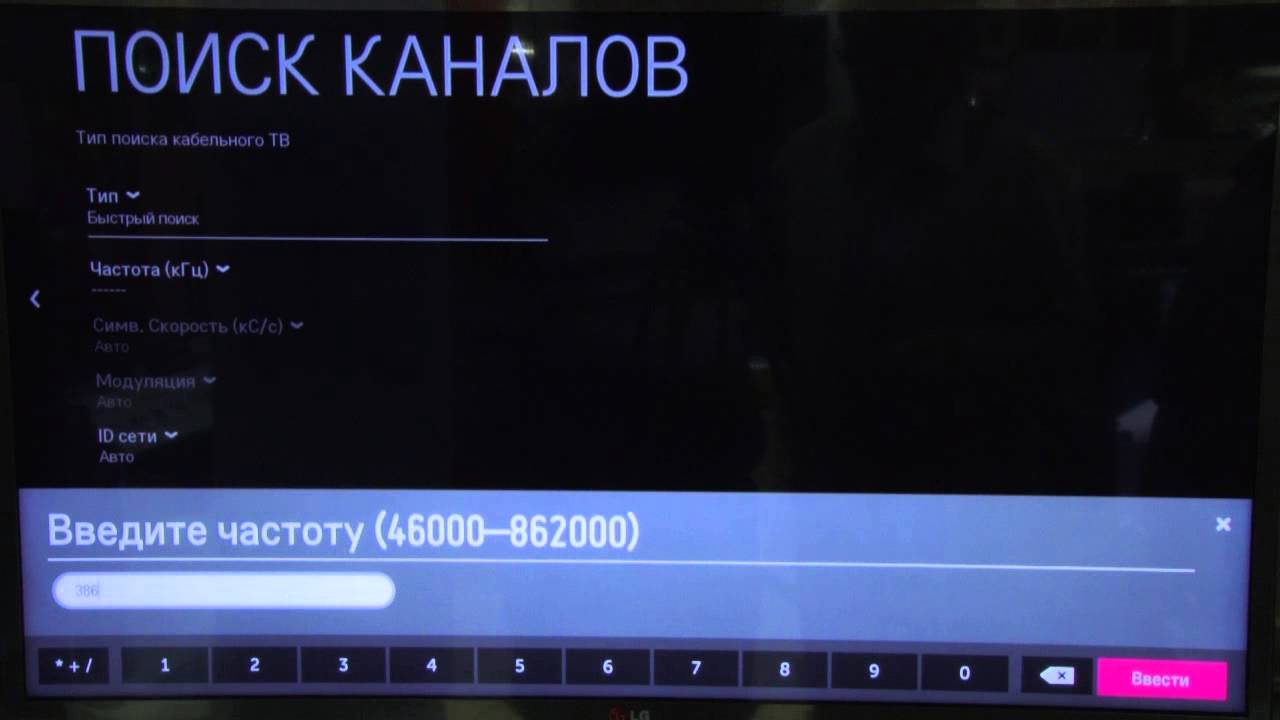 Если режим TV еще не выбран, нажимайте INPUT на пульте дистанционного управления, пока не будет выбран режим TV .Вы также можете выбрать режим TV с помощью кнопок со стрелками вверх и вниз на пульте дистанционного управления. Режим TV может отображаться как TV или ANT на VIZIO HDTV. Нажмите OK на пульте дистанционного управления.
Если режим TV еще не выбран, нажимайте INPUT на пульте дистанционного управления, пока не будет выбран режим TV .Вы также можете выбрать режим TV с помощью кнопок со стрелками вверх и вниз на пульте дистанционного управления. Режим TV может отображаться как TV или ANT на VIZIO HDTV. Нажмите OK на пульте дистанционного управления.
Добавить TipAsk QuestionDownload
Шаг 10:
9. Если вы впервые подключаете коаксиальный шнур к телевизору и еще не настроили основной список каналов, вы должны увидеть черный экран с «Нет. signal »сообщение об ошибке .
Добавить TipAsk QuestionDownload
Шаг 11:
10. Откройте экранное меню телевизора, нажав кнопку MENU на пульте дистанционного управления.
Добавить TipAsk QuestionDownload
Шаг 12:
11. Перейдите к значку Settings с помощью стрелок вверх и вниз на пульте дистанционного управления и нажмите OK .
Добавить TipAsk QuestionDownload
Шаг 13:
12. Используя стрелки вверх и вниз на пульте дистанционного управления, перейдите вниз и выберите опцию TUNER или TV (это зависит от модели телевизора).Нажмите OK на пульте дистанционного управления.
Добавить TipAsk QuestionDownload
Шаг 14:
13. Выделите Tuner Mode и выберите опцию Cable , нажав OK на пульте дистанционного управления. Этот вариант используется для прямого подключения к стене кабельного телевидения или любого другого внешнего кабельного или спутникового ТВ, подключенного к телевизору с помощью коаксиального кабеля.
Добавить TipAsk QuestionDownload
Шаг 15:
14. Используя стрелки вверх и вниз на пульте дистанционного управления, перейдите вниз и выберите опцию Auto Channel Scan или Auto Search (это зависит от модели телевизора), нажав OK на вашем пульте дистанционного управления.


 Используется обычная кнопка поиска. Кабельное ТВ сейчас настраивается тоже максимально просто.
Используется обычная кнопка поиска. Кабельное ТВ сейчас настраивается тоже максимально просто.